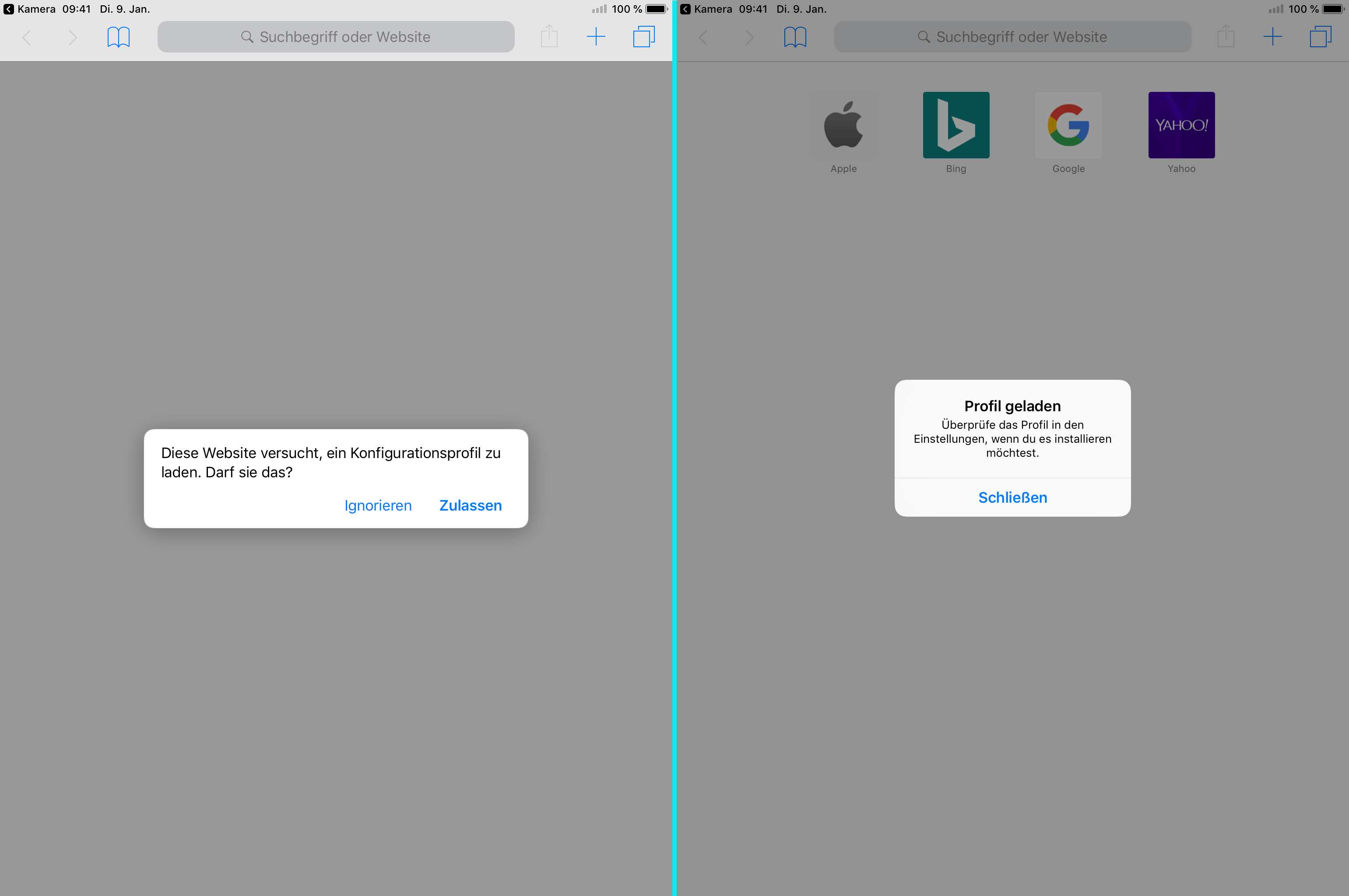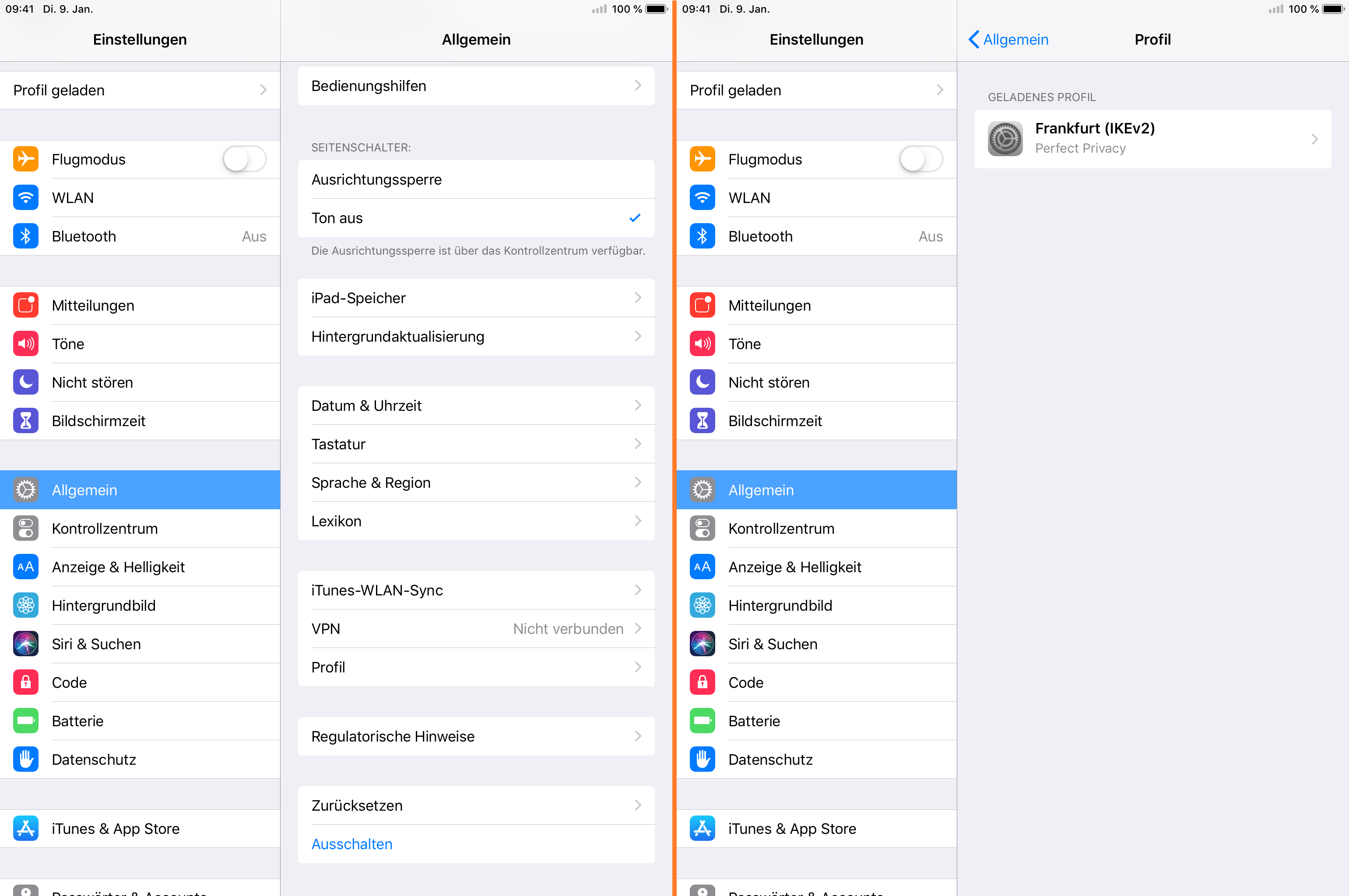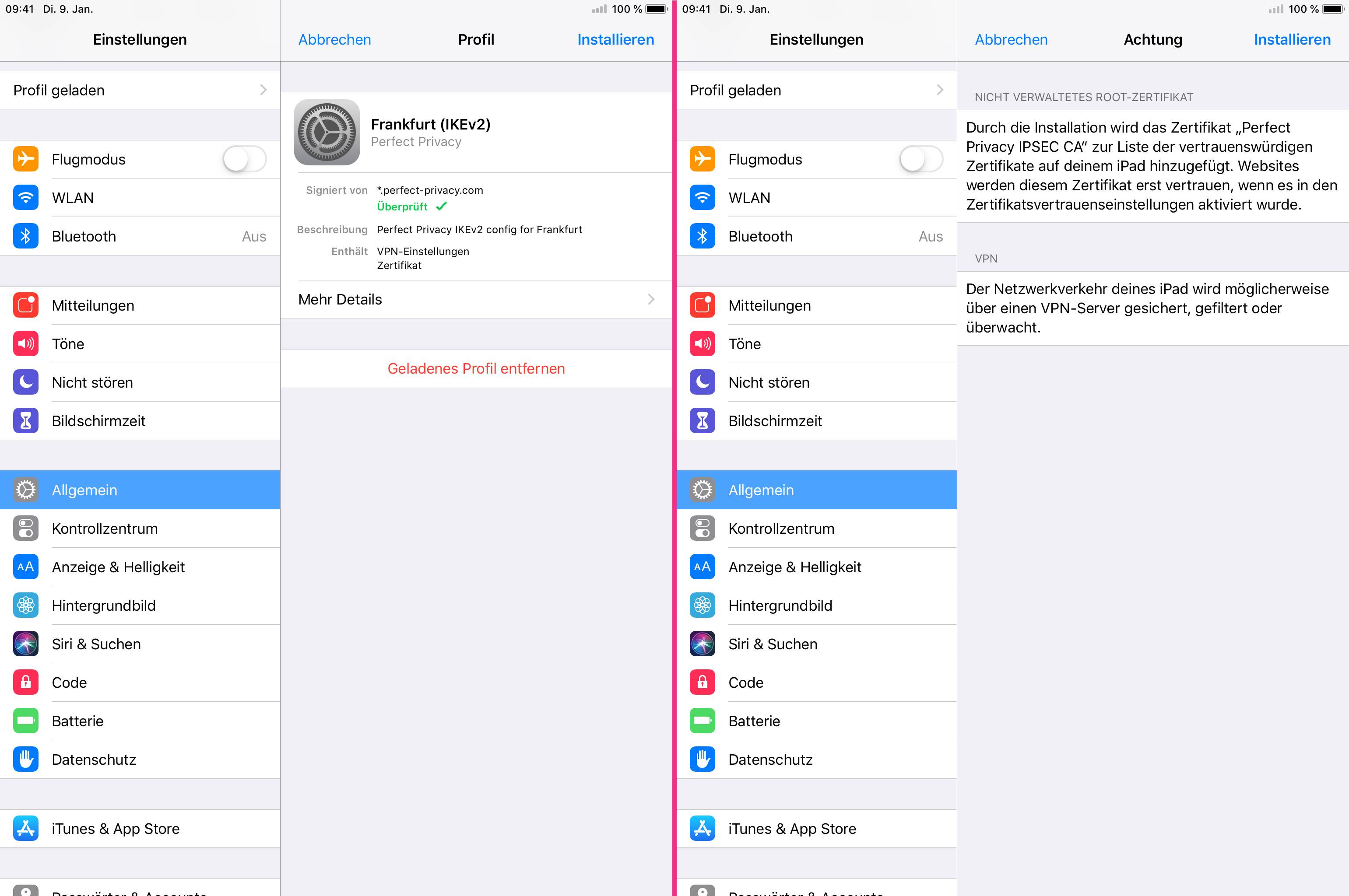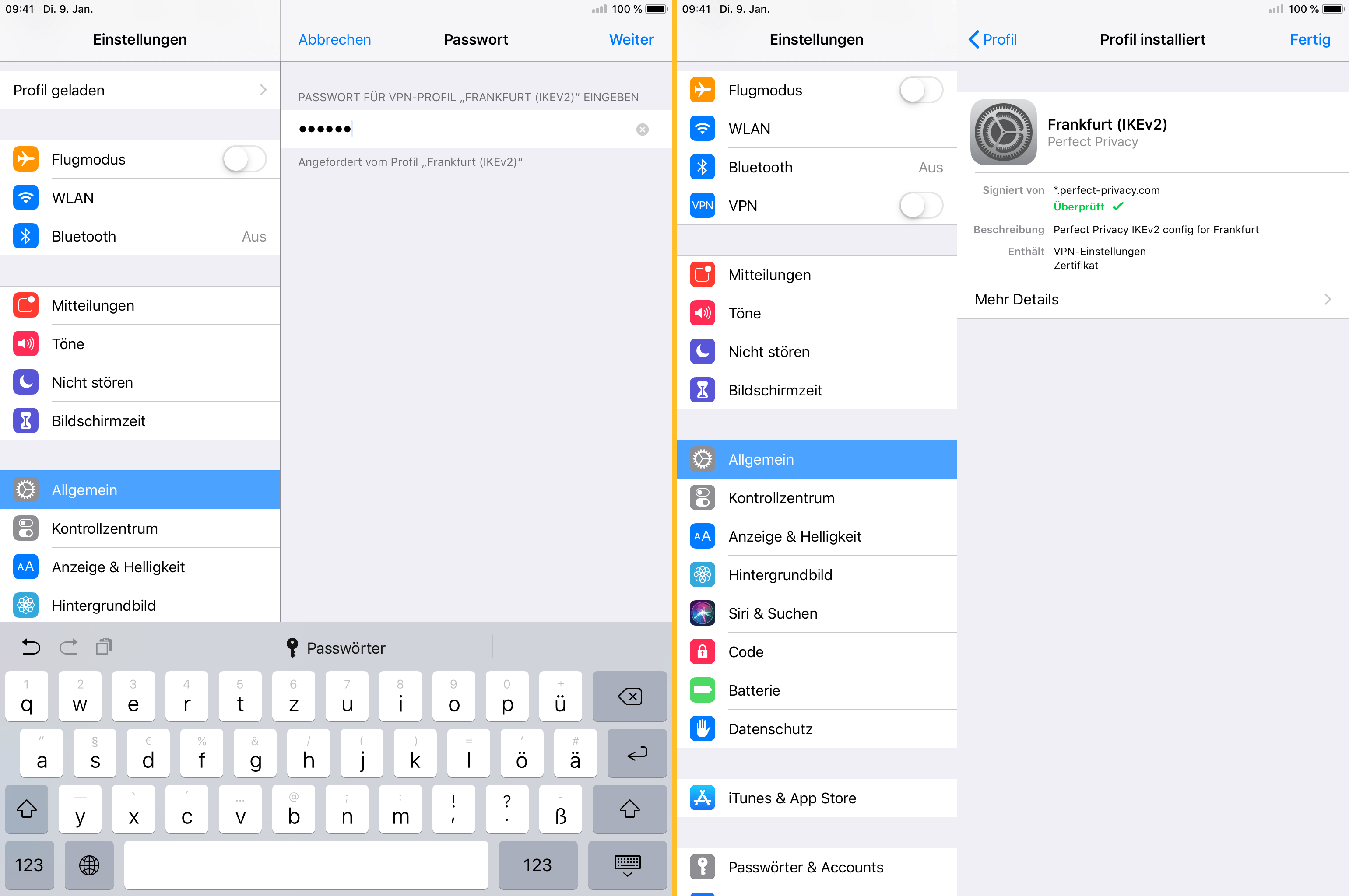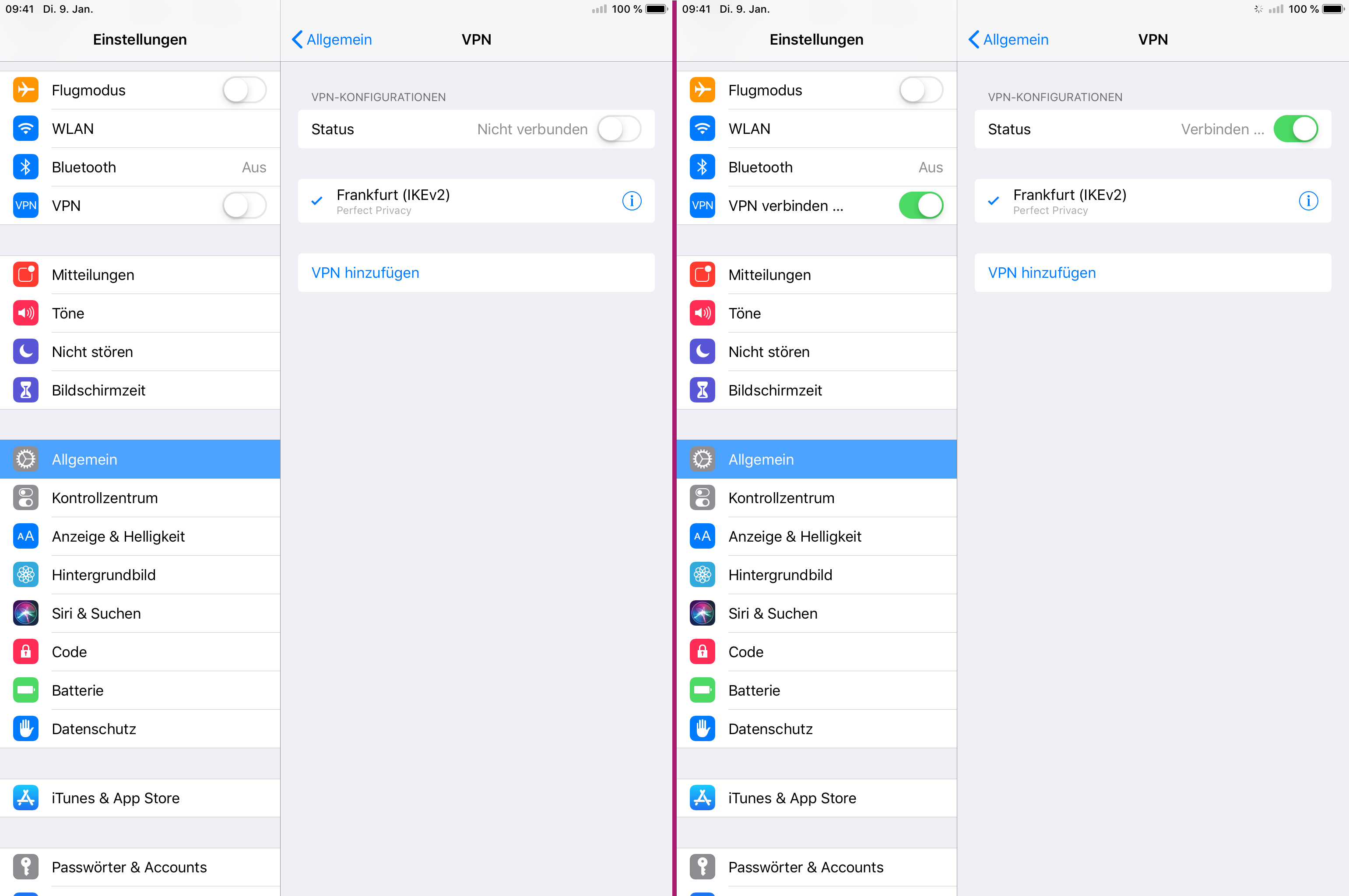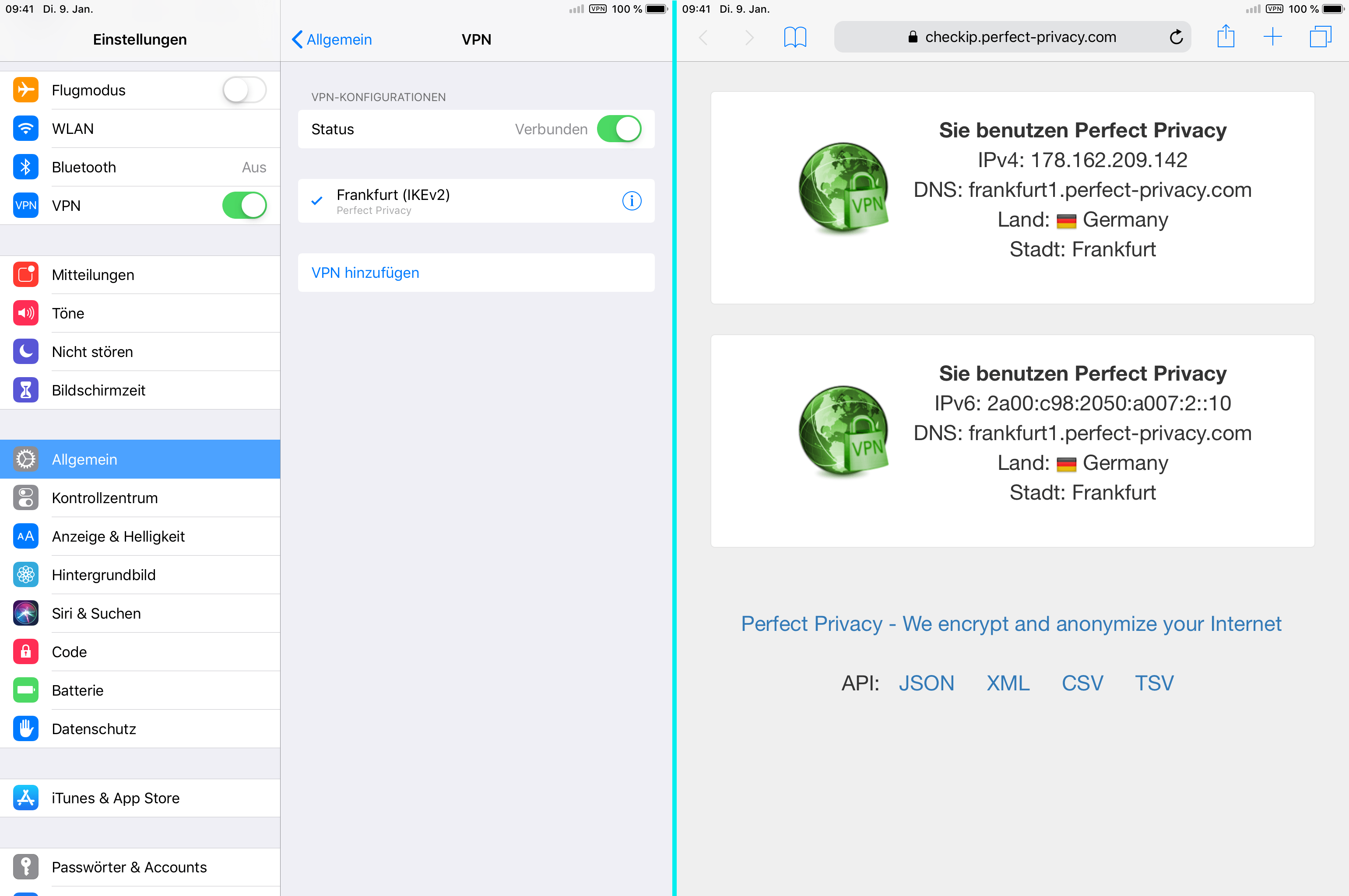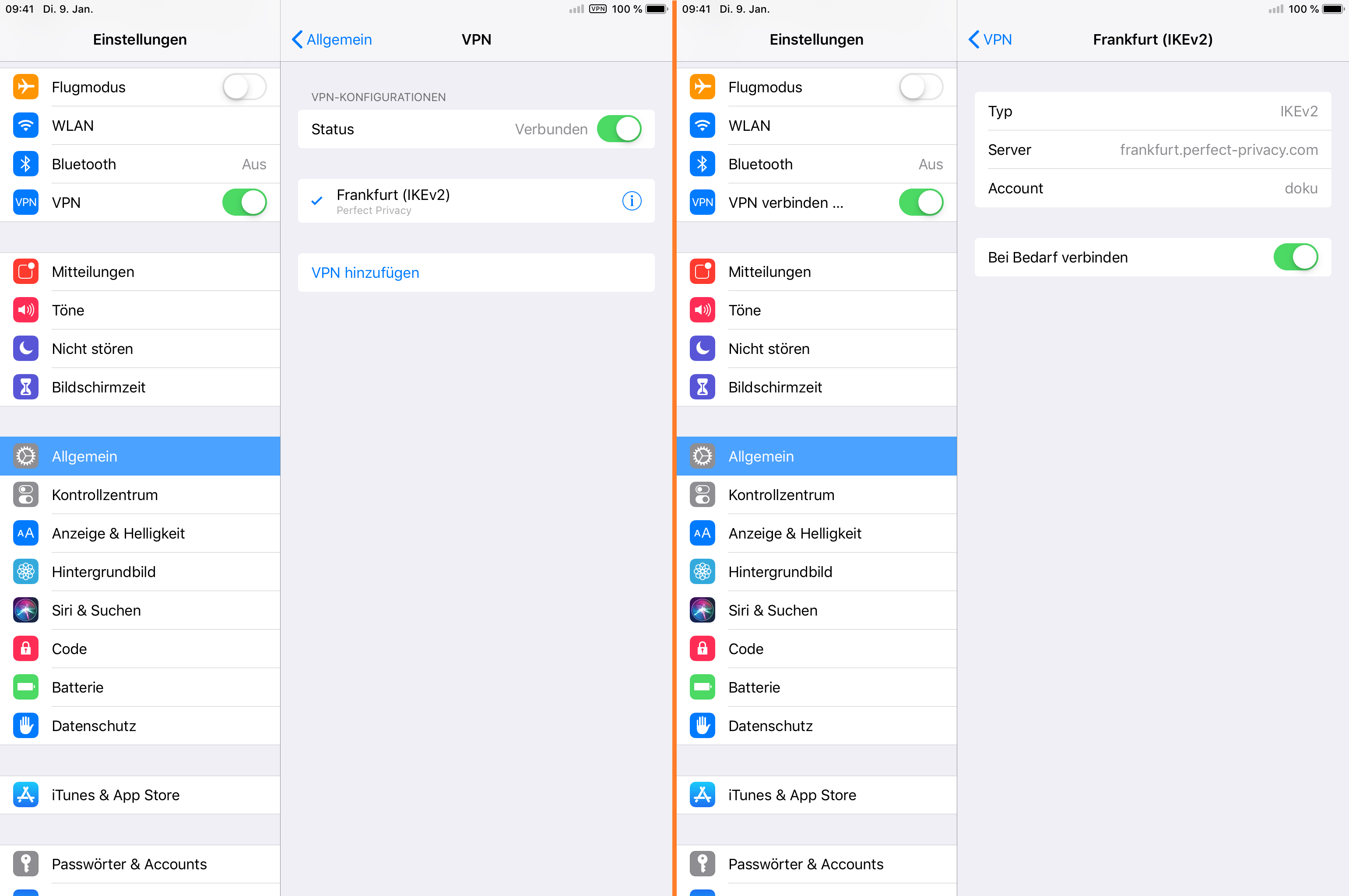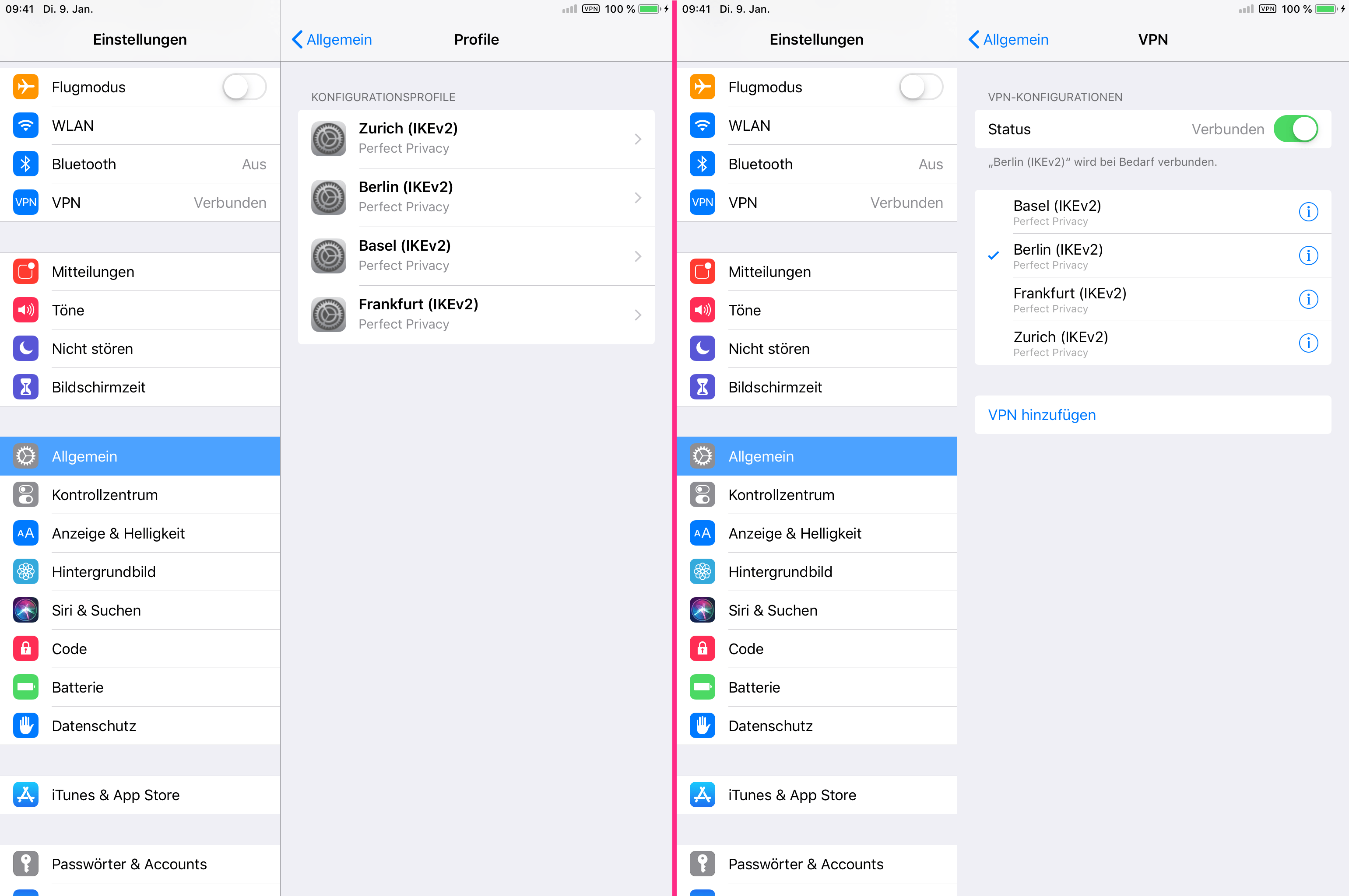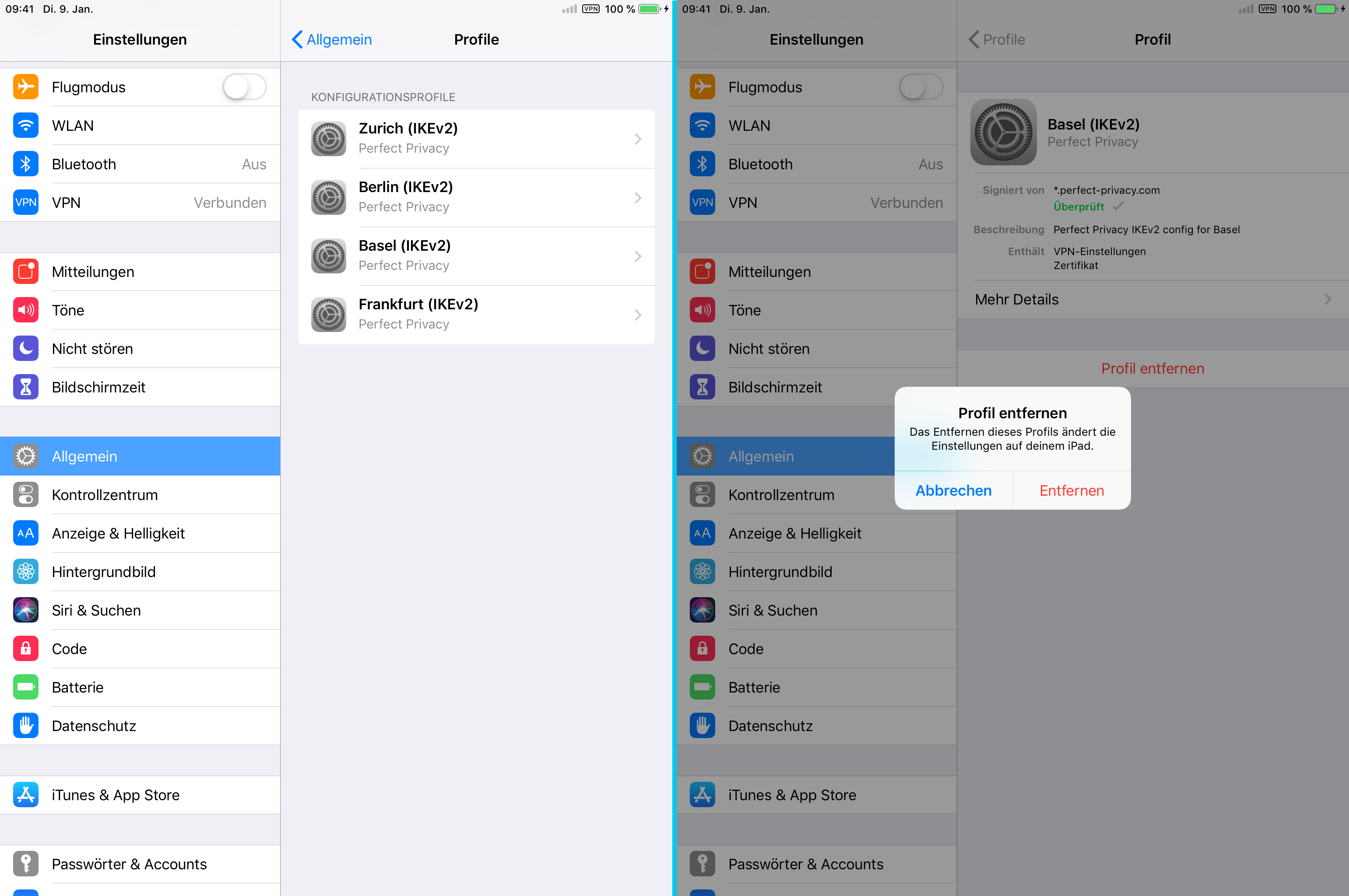Mit dieser Schritt-für-Schritt-Anleitung richten Sie Perfect Privacy VPN auf Ihrem iPhone oder iPad ein. Stellen Sie die VPN-Verbindung per IPsec/IKEv2 her und schalten Sie die On-Demand-Option ein.
VPN-Profil herunterladen
Öffnen Sie das gewünschte Profil direkt auf Ihrem iPhone/iPad oder scannen Sie den QR-Code.
Unser Tipp: Wählen Sie einen Standort, der geographisch möglichst nah gelegen ist, um die beste Geschwindigkeit zu erreichen.
VPN-Profil installieren
Im Beispiel haben wir oben Frankfurt ausgewählt und den QR-Code mit der Kamera-App eingescannt.
Wenn Sie die .mobileconfig-Datei unter iOS öffnen, werden Sie folgendes gefragt:
Diese Website versucht, ein Konfigurationsprofil zu laden. Darf Sie das?
Diese Frage bestätigen Sie mit Zulassen. Den darauf folgenden Hinweis bestätigen Sie mit Schließen.
Das VPN-Profil ist nun im System registriert, aber noch nicht installiert.
Nach einem kurzen Augenblick ist die VPN-Verbindung aufgebaut. Das erkennen Sie auch bei geschlossener App an dem VPN-Symbol in der Statusleiste.
Sie können überprüfen, dass die VPN-Verbindung korrekt funktioniert, indem Sie unsere Check-IP-Seite aufrufen.
On-Demand VPN einschalten
Die On-Demand-Option aktiviert die VPN-Verbindung, sobald eine App auf das Internet zugreifen möchte.
Zum Einschalten dieser Option tippen Sie auf das eingekreiste i neben der VPN-Verbindung.
Schalten Sie dort den Schalter Bei Bedarf verbinden ein. Unter Umständen wird die VPN-Verbindung jetzt getrennt und neu aufgebaut.
VPN-Profil entfernen
Wenn Sie das VPN-Profil wieder löschen möchten, gehen Sie in den iOS-Einstellungen unter Allgemein → Profile in die Profil-Übersicht.
Wählen Sie dort das Profil, das Sie löschen möchten, und tippen Sie auf Profil entfernen.
Geben Sie Ihren iOS-Pin ein und bestätigen Sie die Abfrage mit Entfernen.


Fragen?
Wenn Sie Fragen, Anmerkungen oder Feedback zu dieser Dokumentation haben, verwenden Sie bitte den zugehörigen Faden in unseren Community-Foren.